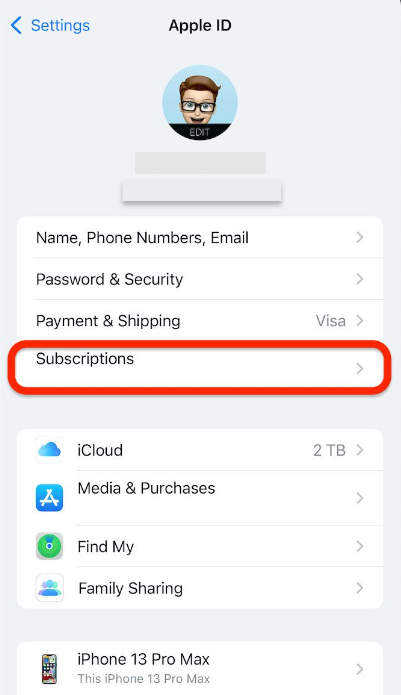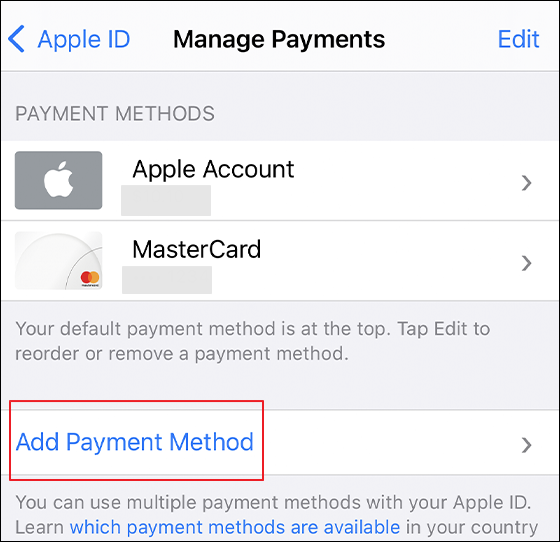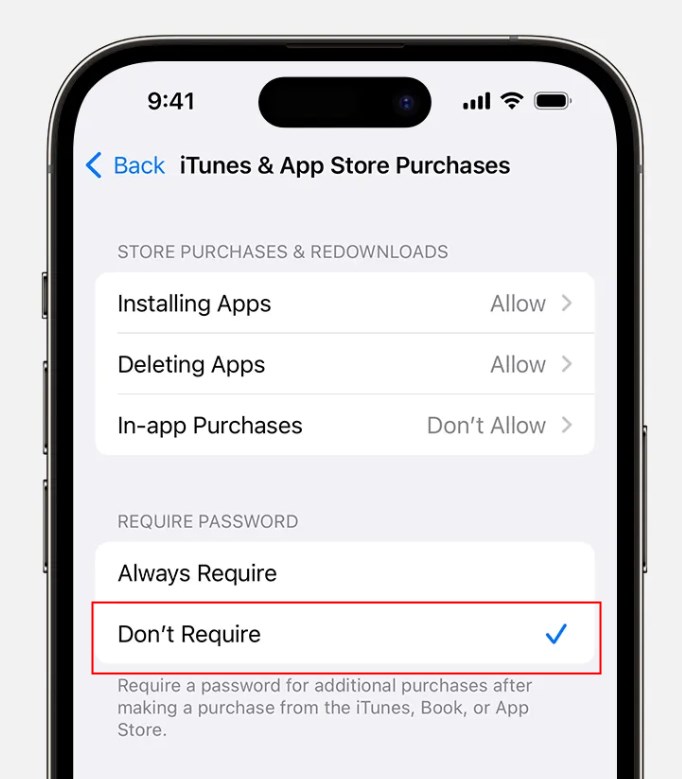Zusammenfassung:
Installieren Sie kostenlose Apps auf Ihrem iPhone? Es ist langweilig, im App Store die Meldung 'Verifizierung erforderlich' zu erhalten. Was bedeutet das Popup 'Verifizierung erforderlich'? Wie wird man die Verifizierungsanforderung im App Store los? Sie finden die Antworten in diesem Beitrag.
- Hauptinhalt:
-
So werden Sie die erforderliche Verifizierung im App Store los
- Lösung 1. Prüfen Sie den unbezahlten Saldo
- Lösung 2. Ändern oder aktualisieren Sie Ihre Zahlungsmethode.
- Lösung 3. Kaufbeschränkungen im App Store deaktivieren
- Lösung 4. Erneute Anmeldung bei Apple ID
-
Entfernen der erforderlichen App Store Verifizierung ohne Apple ID Passwort
-
Warum verlangt Apple eine Zahlungsbestätigung für kostenlose Apps?
- Schlussfolgerung
- FAQs zu Verifizierung im App Store erforderlich
- 1. Benötigen Sie eine Zahlungsmethode, um eine kostenlose App herunterzuladen?
- 2. Kann man Apps aus dem App Store ohne Kreditkarte herunterladen?
Wichtigste Erkenntnisse
- Die Aufforderung "Verifizierung im Apple Store erforderlich" kann durch eine Reihe von Gründen verursacht werden: Fehler bei der Zahlungsmethode, unbezahlter Saldo, neue Apple ID oder Einschränkungen bei der Familienfreigabe.
- Um das App Store-Popup "Überprüfung erforderlich" loszuwerden, müssen Sie den unbezahlten Saldo überprüfen, die Zahlungsmethode ändern, die App Store-Einkaufsbeschränkungen deaktivieren oder sich erneut bei Apple ID anmelden.
- Wenden Sie EaseUS MobiUnlock an, um die erforderliche Verifizierung im Apple Store ohne ein Apple-ID-Passwort zu umgehen.
Wenn Sie kostenlose Apps im App Store installieren, erhalten Sie möglicherweise die Popup-Meldung "Verifizierung erforderlich". Dieses Popup ist frustrierend, weil es die Installation einer nützlichen App behindert. Möglicherweise gibt es Probleme mit Ihrem iPhone oder dem Apple Store. Manchmal haben Sie die Zahlungsinformationen im App Store falsch eingestellt.
Wenn Sie auf das Problem " Verifizierung erforderlich" im App Store stoßen, sind Sie hier an der richtigen Adresse. In diesem Leitfaden werden wir die Gründe für die Information "Verifizierung erforderlich" erklären. Vor allem werden wir besprechen, wie Sie die Verifizierungsschleife loswerden können.
So werden Sie die erforderliche Verifizierung im App Store los
Die lästige Aufforderung "Verifizierung erforderlich" hindert Sie daran, kostenlose Apps herunterzuladen. Hier zeigen wir Ihnen mehrere Möglichkeiten, wie Sie das Popup "Verifizierung erforderlich" im App Store umgehen können.
Lösung 1. Prüfen Sie den unbezahlten Saldo
Wenn Sie einen unbezahlten Saldo in Bezug auf Ihre Apple ID haben, können Sie keine App herunterladen. Überprüfen Sie daher als Erstes den unbezahlten Saldo. Wenn Sie einen haben, bezahlen Sie bitte den Restbetrag.
Hier sind die Schritte, um Ihren offenen Saldo zu überprüfen.
Schritt 1. Rufen Sie auf Ihrem Gerät die App "Einstellungen" auf.
Schritt 2. Tippen Sie auf "Ihr Name" > "Abonnements".
![Apple-ID-Abonnements]()
Schritt 3. Sie können Ihre Abonnements anzeigen, die mit Ihrer Apple ID verknüpft sind. Sie können überprüfen, ob die Abonnements aktiv oder abgelaufen sind.
Schritt 4. Falls ein kostenpflichtiges Abonnement besteht, zahlen Sie es.
Lösung 2. Ändern oder aktualisieren Sie Ihre Zahlungsmethode.
Wenn Ihre Zahlungsmethode abgelaufen ist, müssen Sie die Zahlungsmethode aktualisieren, um sie weiterhin verwenden zu können. Manchmal ist Ihre Debit- oder Kreditkarte abgelaufen, aber Sie können sie nicht finden. Die alte Apple ID-Zahlungsmethode funktioniert nicht mehr. Dies führt zu dem Fehler "Verifizierung erforderlich" im App Store.
Sehen Sie sich an, wie Sie die Apple ID-Zahlungsmethode aktualisieren können.
Schritt 1. Öffnen Sie die App "Einstellungen" auf Ihrem Gerät.
Schritt 2. Tippen Sie auf Ihren Namen > "Zahlung und Versand".
Schritt 3. Geben Sie Ihren Bildschirm-Passcode, Face ID oder Touch ID ein, um sich anzumelden.
Schritt 4. Ihre Standard-Zahlungsmethode wird oben angezeigt. Tippen Sie auf die Option "Zahlungsmethode hinzufügen".
![Zahlungsmethode hinzufügen]()
Schritt 5. Wählen Sie die gewünschte Zahlungsart und geben Sie die entsprechenden Informationen ein.
Danach können Sie die alte Zahlungsmethode entfernen.
📖Auchgelesen: Ihr Konto wurde im App Store deaktiviert
Lösung 3. Kaufbeschränkungen im App Store deaktivieren
Wenn Sie das Apple Store-Passwort in Screen Time aktivieren, müssen Sie Ihr Passwort jedes Mal eingeben, wenn Sie ein Geschäft abschließen. Dies ist eine Einschränkung für das Herunterladen von Apps aus dem App Store. Sie müssen das Kennwort beim Kauf im App Store deaktivieren.
So deaktivieren Sie die Kennwortanforderung in den Bildschirmzeitbeschränkungen.
Schritt 1. Gehen Sie zu Einstellungen > Bildschirmzeit > Inhalts- und Datenschutzeinschränkungen > iTunes- und App-Store-Einkäufe.
Schritt 2. Stellen Sie sicher, dass die Optionen "Apps installieren" und "In-App-Käufe" auf "Zulassen" stehen.
Schritt 3. Tippen Sie auf die Option "Don't Require".
![Kaufbeschränkungen im App Store deaktivieren]()
Lösung 4. Erneute Anmeldung bei Apple ID
Sie können versuchen, sich bei Apple ID abzumelden und Ihr Konto zu kündigen, um zu sehen, ob es funktioniert. Dadurch kann Ihr Konto aktualisiert werden. Diese Methode kann einige unbekannte kleine Fehler in Ihrem Apple ID-Konto beheben. Später können Sie kostenlose Apps auf Ihr iPhone oder iPad herunterladen.
Folgen Sie den Schritten, um sich erneut bei Ihrer Apple ID anzumelden.
Schritt 1. Gehen Sie zu Einstellungen > Ihr Name.
Schritt 2. Scrollen Sie nach unten, um "Abmelden" zu finden und tippen Sie darauf.
![Abmelden von Apple ID]()
Schritt 3. Starten Sie Ihr Gerät neu und melden Sie sich erneut bei Ihrer Apple ID an.
Entfernen der erforderlichen App Store Verifizierung ohne Apple ID Passwort
Wenn das App Store-Popup "Verifizierung erforderlich" erscheint, gibt es wahrscheinlich einige Probleme mit Ihrer Apple ID. Sie können Ihre Apple ID entfernen, um zu sehen, ob es funktioniert. Wenn Sie jedoch Ihr Apple-ID-Passwort vergessen haben, müssen Sie Ihr Passwort eingeben. Es wird empfohlen, ein zuverlässiges Entsperrungstool zu verwenden, um die Apple ID vom iPhone ohne Passwort zu entfernen. Dieses Mal ist EaseUS MobiUnlock Ihre beste Wahl. Die hellste Eigenschaft von EaseUS MobiUnlock ist, dass es Ihnen helfen kann, die Apple ID von Ihrem iPhone oder iPad ohne Passwort zu entfernen. Dies wird Ihnen helfen, entfernen Sie die Store Verification Required Eingabeaufforderung in einem Klick. EaseUS MobiUnlock kann auch andere Apple-ID-bezogene Probleme beheben, wie z.B. Apple ID nicht aktiv oder kann sich nicht von Apple ID abmelden.
Als professioneller iPhone-Entsperrer funktioniert EaseUS MobiUnlock gut beim Entsperren von iPhone und iPad. Wenn Sie den iPhone-Passcode vergessen haben, können Sie EaseUS MobiUnlock verwenden, um den Bildschirm-Passcode nahtlos zu umgehen. EaseUS MobiUnloc ist auch ein guter Helfer, wenn Sie Screen Time Passcode und iTunes Backup-Verschlüsselung entfernen müssen.
Hier erfahren Sie, wie Sie die Apple ID mit EaseUS MobiUnlock vom iPhone entfernen.
Zur Erinnerung: Bevor Sie beginnen, stellen Sie sicher, dass Sie die Zwei-Faktor-Authentifizierung für Ihre Apple ID aktiviert haben. Wenn Sie jemals eine Bildschirmsperre für Ihr Gerät eingerichtet haben, stellen Sie sicher, dass Sie sich den Passcode merken können, denn wir brauchen Sie, um diesem Computer auf Ihrem Gerät zu vertrauen.
Schritt 1. Starten Sie EaseUS MobiUnlock auf Ihrem Computer und verbinden Sie Ihr iPhone oder iPad. Wählen Sie "Apple ID entfernen" auf der Startseite des Programms.
Schritt 2. Dann beginnt unser Programm mit der Erkennung Ihres Geräts. Sobald Ihr Gerät erkannt wurde, klicken Sie auf "Start", um fortzufahren. Anschließend müssen Sie eine Firmware herunterladen. Sobald die Firmware fertig ist, klicken Sie auf "Jetzt freischalten".
Schritt 3. Es erscheint ein Warnbildschirm, der Sie auffordert, die erforderlichen Informationen einzugeben. Geben Sie die erforderlichen Daten ein und klicken Sie dann auf die Schaltfläche "Freischalten".
Schritt 4. Warten Sie, bis Ihre Apple ID entfernt wurde. Anschließend können Sie mit einer neuen Apple ID wieder auf Ihr Gerät zugreifen.
Warum verlangt Apple eine Zahlungsbestätigung für kostenlose Apps?
Möglicherweise stört Sie die Aufforderung zur Überprüfung, die immer wieder erscheint. Zerbrechen Sie sich den Kopf, um herauszufinden, warum das passiert? Machen Sie sich keine Sorgen. In diesem Teil erfahren Sie einige mögliche Gründe für die erforderliche Überprüfung.
-
Zahlungsmethode: Der Hauptgrund ist, dass mit Ihrer Zahlungsmethode im App Store etwas nicht stimmt. Die Zahlungsmethode ist möglicherweise abgelaufen.
-
Unbezahlter Saldo: Auf dem Zahlungskonto ist ein unbezahlter Saldo vorhanden.
-
Neue Apple-ID: Wenn Sie eine neue Apple-ID auf Ihrem iPhone einrichten, kann es sein, dass der App Store Sie wiederholt nach der Bestätigung der Zahlung fragt. Denn es sind keine Downloads mit Ihrer neuen Apple ID auf dem Gerät verknüpft.
-
Einschränkungen der Familienfreigabe: Wenn ein Familienmitglied Ihr Konto kontrolliert, gibt es wahrscheinlich einige Einschränkungen für Ihre Apple ID. Dies kann das Problem mit der Aufforderung "Verifizierung erforderlich" verursachen.
![verifizierung erforderlich app store]()
Schlussfolgerung
Die Meldung "Verifizierung erforderlich" ist sehr frustrierend, wenn Sie versuchen, eine kostenlose App im App Store zu erwerben. Um zu verhindern, dass der App Store nach einer Verifizierung fragt, können Sie die folgenden Lösungen anwenden:
- Prüfen Sie den unbezahlten Saldo
- Zahlungsmethode ändern oder aktualisieren
- Kaufbeschränkungen im App Store deaktivieren
- Erneute Anmeldung bei Apple ID
Mit diesen Methoden können Sie die Aufforderung "Verifizierung erforderlich" entfernen. Später können Sie die gewünschten Apps herunterladen. Wenn Sie Ihr Apple ID-Passwort vergessen haben, können Sie EaseUS MobiUnlock verwenden, um Ihre Apple ID ohne Passcode zu entfernen. Dadurch wird die Aufforderung zur Überprüfung im App Store gelöscht.
FAQs zu Verifizierung im App Store erforderlich
1. Benötigen Sie eine Zahlungsmethode, um eine kostenlose App herunterzuladen?
Apple verlangt, dass Sie eine Zahlungsmethode mit Ihrer Apple ID verknüpfen, um Apps aus dem App Store herunterladen zu können, auch wenn sie kostenlos sind. Dies dient vor allem dazu, sicherzustellen, dass Sie ein echter Benutzer sind, und zu Überprüfungszwecken.
2. Kann man Apps aus dem App Store ohne Kreditkarte herunterladen?
Sie können das Guthaben auf Ihrem Apple Account auch für Zahlungen verwenden, wenn Sie keine Kreditkarte haben oder keine verwenden möchten. Sie können das Guthaben auf dem Apple-Konto jedoch nicht für den Versand von Geschenkkarten verwenden.
Teilen Sie diesen Beitrag mit Ihren Freunden, wenn Sie ihn hilfreich finden!